Pelo pouco que fiquei sabendo, eles vão tentar "fazer barulho" com esse elenco e edição, no propósito de melhorar a audiência que vem caindo nas últimas edições. Dos tempos modernos desse programa, a edição de 2020 se destacou demais. A de 2021 também. Aí, grandes cobranças foram feitas aos participantes das demais edições, mas o medo de se prejudicar e perder publicidades é grande, e a maioria pouco se entrega ao programa. Não conheci ainda todo mundo, mas do pouco que deu pra perceber, Sarah, Ana Paula e essa do RS, Samira, tendem a se destacar. Quem voltou, agora é outra vibe, outro contexto, outros participantes. O Babu por exemplo, tinha o Prior, Daniel, Pyong, Ivy que deram destaque pra ele. Agora é outro contexto. O mesmo vale pra Sarah. Tem gente ali que, de longe dá pra perceber que não vai se posicionar, no popular, as famosas plantas. E ainda tem gente na casa de vidro pra entrar.